最近、ゲーム プロジェクトに取り組んでいたのですが、そのプロジェクトで多くのダイアログ ボックスが必要になり、アーティストが作成した画像が必要になったので、既製のダイアログ コントロールを見つけるのが難しかったため、汎用的なダイアログ コントロールを作成することを考えました。このコントロールは完全に普遍的なものではありませんが、私のプロジェクトでは自由に使用でき、そのアイデアは他のプロジェクトでも使用できます。
最初にメイン コードを投稿します:
//ダイアログ ボックスの基本的な HTML コンテンツ、絶対位置、高さと幅の設定、背景画像、タイトル、2 つのボタン画像
var tdlz_dialog_content = "
- "
" - ;img id=' tdlz_dialog_ok' src='assets/images/queren.png'>
 > ; > ;
> ; > ;
//text: タイトル、type: ダイアログ ボックスの種類、funcOK: 決定された実行関数、time: カウントダウンまたはアラート表示時間
関数showTdDialog(text , type, funcOK, time) {
var Dialogid = "#tdlz_dialog";
$(dialogid).show(500);
$("#dialog_lb_text"); ;
switch (type) {
case "show"://OK ボタンが付いた情報を表示するダイアログ ボックス。
$("#tdlz_dialog_cancel") をクリックすると非表示になります。
$( "#tdlz_dialog_ok").unbind();
$("#tdlz_dialog_ok").click(function () {
$(dialogid).hide(500);
$( "#tdlz_dialog_ok") .css("マージン右", "0");
$("#tdlz_dialog_cancel").css("マージン左", "0">}); 🎜>break;
case "alert"://warning ダイアログ ボックス、時間が経つと消えます
$("#tdlz_dialog_ok").unbind() ;
setTimeout(function () {
$(dialogid).hide(500);
$("#tdlz_dialog_ok").css("margin-right", "0");
$("#tdlz_dialog_cancel").css("margin-left", "0");
$("#tdlz_dialog_ok").click(function () {
$ (dialogid). Hide(500);
$("#tdlz_dialog_ok").css("margin-right", "0");
$("#tdlz_dialog_cancel").css("margin-left") ", "0" ");
});
break;
case "confirm"://confirm ダイアログ ボックス。確認された場合は、関数が実行されます。実行されずに消えます
$("#tdlz_dialog_cancel").show();
$("#tdlz_dialog_ok").css("margin-right", "5%"); ("#tdlz_dialog_cancel").css("margin-left ", "5%");
$("#tdlz_dialog_ok").unbind();
$("#tdlz_dialog_ok").click(function) () {
funcOK();
setTimeout(function () {
$(dialogid).hide(500)
}, 1000); >$("#tdlz_dialog_cancel").click(function ( ) {
$(dialogid).hide(500);
});
break
case "time"://countdownダイアログ ボックスに時間のカウントダウンが表示され、終了すると表示されなくなります
$("#tdlz_dialog_cancel").hide();
$("#dialog_lb_text").html(text "" time); a = setInterval(function () {
time = parseInt (time) - 1;
if (time clearInterval(a);
$(dialogid).hide(500 );
}
$("#dialog_lb_text ").html(テキスト "" 時間)
$("#tdlz_dialog_ok").unbind(); >$("#tdlz_dialog_ok").click(function () {
$(dialogid).hide(500);
$("#tdlz_dialog_ok").css("margin-right", "0" );
$("#tdlz_dialog_cancel").css ("margin-left", "0")
}
}
上記の関数の使用に加えて、次のことも行う必要があります。 ボックスはドキュメントに挿入され、中央に表示されるように初期化されます
コードをコピーします
コードは次のとおりです。
function initDialog() {
var top_percent = (window.innerHeight / 4) / window.innerHeight
var left_percent = (window.innerWidth / 2 - $("#tdlz_dialog").width() / 2) / window。 innerWidth;
コードをコピー
コードは次のとおりです:
initDialog();
showTdDialog("私はダイアログです","confirm ",function(){
console.log("ボタンがクリックされました! ");
レンダリングは次のとおりです:

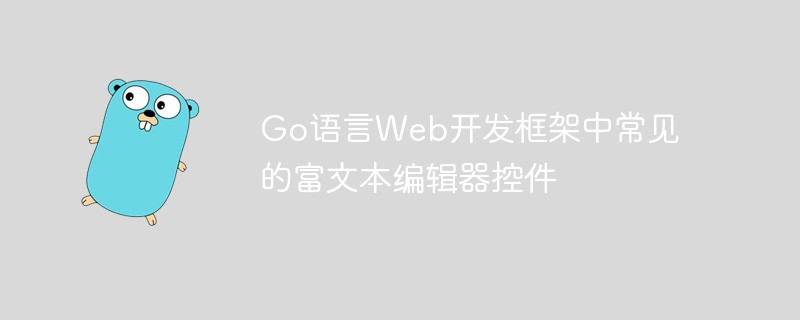 Go语言Web开发框架中常见的富文本编辑器控件Jun 04, 2023 am 09:10 AM
Go语言Web开发框架中常见的富文本编辑器控件Jun 04, 2023 am 09:10 AM随着Web应用程序的普及,富文本编辑器成为Web开发中必不可少的一个工具。而在使用Go语言进行Web开发时,我们也需要选择一个适合的富文本编辑器控件来丰富我们的网站和应用程序。在本文中,我们将会探讨Go语言Web开发常见的富文本编辑器控件。FroalaEditorFroalaEditor是一款流行的富文本编辑器控件,被广泛应用于Web开发中。它具有现代化
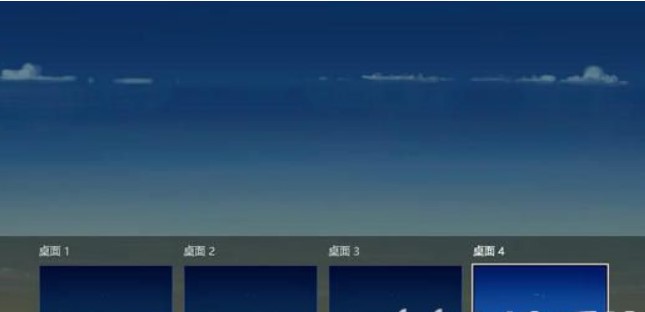 windows10切换桌面对话框快捷键是什么windows10切换桌面对话框快捷键一览Jul 12, 2023 pm 10:29 PM
windows10切换桌面对话框快捷键是什么windows10切换桌面对话框快捷键一览Jul 12, 2023 pm 10:29 PMwindows10客户在使用电脑的过程中经常会碰到开启多个对话框的状况,用电脑鼠标去点一下又很麻烦,那样windows10切换桌面对话框快捷键是什么呢?要想切换窗口,按着Alt+Tab键就可以了,如果是设置分屏以后,要想转换不一样桌面上得话,只需按着Win+Ctrl+键盘按键左/右就能够迅速开展转换了,十分便捷。windows10切换桌面对话框快捷键一览:1、切换窗口:【Alt】+【Tab】2、任务视图:【Win】+【Tab】,且松掉电脑键盘页面不容易消退。3、建立新的虚拟桌面:【Win】+【C
 panel控件怎么用Oct 10, 2023 am 09:36 AM
panel控件怎么用Oct 10, 2023 am 09:36 AMpanel控件的使用步骤是首先创建了一个Panel控件,并设置了其宽度、高度、背景颜色、边框颜色、边框宽度和内边距,创建了两个按钮,并将它们添加到Panel控件中,最后将Panel控件添加到窗体中。
 excel控件怎么制作Mar 20, 2024 am 09:40 AM
excel控件怎么制作Mar 20, 2024 am 09:40 AM我们在使用excel办公软件的时候,如果能够巧妙地使用一些控件,可以帮助我们在excel表格中做出比较专业的效果,比如添加选择控件,可以使填表人员轻松的完成表格的填写。下边,我们就演示excel选择控件的制作方法,希望对你有帮助!1、首先,我们新建并打开一个空白的excel表格。2、添加“开发工具”选项卡,点击左上侧文件按钮,找到“Excel选项”,之后,我们在自定义功能区的选项内找到开发工具,勾选,使其前边出现对号就可以。3、回到excel工作界面,就可以看到“开发工具”选项卡了,一般情况,不
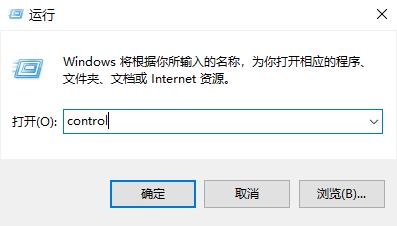 如何关闭win10安装软件弹出的对话框Dec 31, 2023 am 11:47 AM
如何关闭win10安装软件弹出的对话框Dec 31, 2023 am 11:47 AM使用win10系统的用户在安装软件的时候是不是都遇到过一个对话框,非常的麻烦,但是其实这个框是可以关闭的,或许大部分用户不会操作,因此我们带来了教程,一起看看win10安装软件弹出的那个对话框怎么关掉吧。win10安装软件弹出的那个对话框怎么关掉:1、首先按下快捷键“win+r”打开运行,输入“control”回车。2、之后去选择里面的“安全和维护”。3、然后点击左侧的“更改用户账户控制设置”。4、然后按住蓝色的小方块,下拉到“从不通知”的位置,点击确定即可。
 Java错误:JavaFX对话框错误,如何处理和避免Jun 24, 2023 pm 03:08 PM
Java错误:JavaFX对话框错误,如何处理和避免Jun 24, 2023 pm 03:08 PMJava作为一种广泛使用的编程语言,被开发者们广泛采用和应用。然而,即使是熟练掌握Java的程序员也会遇到各种问题和错误。其中一个常见的问题就是JavaFX对话框错误。JavaFX对话框是一种非常常见的UI组件,它可以用来向用户提供消息、确认和输入等选项,从而在程序和用户之间建立交互。这种对话框的错误可能会阻止程序正常运行,导致不必要的麻烦和浪费时间。那么,
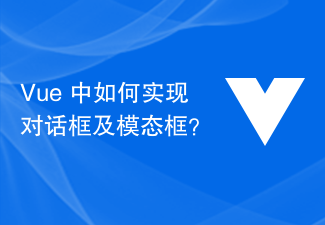 Vue 中如何实现对话框及模态框?Jun 25, 2023 am 09:26 AM
Vue 中如何实现对话框及模态框?Jun 25, 2023 am 09:26 AMVue中如何实现对话框及模态框?随着前端技术的不断发展和更新,前端页面的开发变得越来越复杂和多样化。对话框和模态框是前端页面中经常出现的元素,能够帮助我们实现更加灵活多样的交互效果。在Vue中,实现对话框和模态框的方式有很多种,本文就为大家介绍几种常见的实现方式。1.使用Vue自带的组件Vue.js提供了一些内置组件,比如transition和tra
 常见的Ajax控件有哪些?深入了解其特点和功能Jan 17, 2024 am 11:11 AM
常见的Ajax控件有哪些?深入了解其特点和功能Jan 17, 2024 am 11:11 AM深入了解Ajax控件:常见的有哪些?介绍:在现代Web开发中,Ajax(AsynchronousJavaScriptandXML)成为了一种流行的技术,它可以实现网页局部刷新,提升用户体验。而在开发中,我们通常使用Ajax控件来简化和加速我们的开发流程。本文将深入了解Ajax控件,介绍一些常见的控件及其功能。一、jQueryAjax:jQueryA


ホットAIツール

Undresser.AI Undress
リアルなヌード写真を作成する AI 搭載アプリ

AI Clothes Remover
写真から衣服を削除するオンライン AI ツール。

Undress AI Tool
脱衣画像を無料で

Clothoff.io
AI衣類リムーバー

AI Hentai Generator
AIヘンタイを無料で生成します。

人気の記事

ホットツール

SublimeText3 Mac版
神レベルのコード編集ソフト(SublimeText3)

mPDF
mPDF は、UTF-8 でエンコードされた HTML から PDF ファイルを生成できる PHP ライブラリです。オリジナルの作者である Ian Back は、Web サイトから「オンザフライ」で PDF ファイルを出力し、さまざまな言語を処理するために mPDF を作成しました。 HTML2FPDF などのオリジナルのスクリプトよりも遅く、Unicode フォントを使用すると生成されるファイルが大きくなりますが、CSS スタイルなどをサポートし、多くの機能強化が施されています。 RTL (アラビア語とヘブライ語) や CJK (中国語、日本語、韓国語) を含むほぼすべての言語をサポートします。ネストされたブロックレベル要素 (P、DIV など) をサポートします。

SublimeText3 中国語版
中国語版、とても使いやすい

EditPlus 中国語クラック版
サイズが小さく、構文の強調表示、コード プロンプト機能はサポートされていません

VSCode Windows 64 ビットのダウンロード
Microsoft によって発売された無料で強力な IDE エディター






